

亞馬遜音樂是最受歡迎的音樂流媒體平台之一,已在全球獲得數百萬訂閱者。 它甚至提供兩種訂閱計劃——亞馬遜音樂 Prime 計劃和亞馬遜音樂無限。 兩者都有不同的功能,而且離線模式功能確實很受歡迎。
然而,一些用戶抱怨了這個問題 亞馬遜音樂灰顯. 有些人甚至不知道如何解決這個問題,所以這對他們來說是一個兩難的選擇。
亞馬遜音樂用戶經歷過這種亞馬遜音樂灰色問題。 別擔心,因為我們得到了你。 我們將首先詳細解釋這“亞馬遜音樂灰顯 ”的問題正在面臨。 隨著您進入下一部分,您將知道如何解決和修復它。
內容指南 第 1 部分:為什麼亞馬遜音樂已經灰飛煙滅第 2 部分:如何修復亞馬遜音樂灰顯第 3 部分:避免亞馬遜音樂灰顯的最佳方法部分4:摘要
當出現問題時,用戶通常的想法是尋找其背後的原因。 由於我們將在這篇文章中處理這個“亞馬遜音樂變灰”的問題,我們在這裡匯總了亞馬遜音樂用戶遇到它的可能原因。 我們知道您很好奇,因此請繼續閱讀以了解詳細信息。
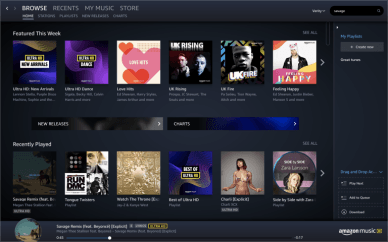
當您突然注意到亞馬遜下載按鈕變灰時,您必須知道這背後有三個可能的原因。 了解這一點很重要,因為如果沒有此功能,您將無法 下載您的亞馬遜音樂 離線流媒體的最愛。
由於 Amazon Music 與音樂唱片公司簽訂了許可協議,他們可以從 Amazon Prime Music 或 Amazon Music Unlimited 庫和目錄中刪除曲目或專輯。
那些不再屬於訂閱的內容將保留在亞馬遜音樂庫中,但將保持灰色且無法播放。
當您訂閱亞馬遜音樂的計劃時,您將享受此“下載服務”。 一旦您的訂閱過期或被取消,您就會注意到 Amazon Music 顯示為灰色。
有消息稱,由於最近在 Amazon Music 應用上進行了更新,可能會導致某些用戶出現此問題。
儘管您仍然訂閱了 Amazon Unlimited 會員資格,但如果您將其減少或降級為 Amazon Music Unlimited 單設備計劃,您將遇到此問題。 如果您希望這些歌曲在離線模式下可用,則必須以標準質量重新下載它們。
如果您使用的是 亞馬遜 Prime 音樂訂閱,這個“亞馬遜音樂變灰”問題的背後可能有兩個原因。
您必須確保至少每 30 天在線訪問一次您的 Amazon Music 應用程序。 如果您超過 30 天未能連接到無線連接,則所有下載的 Prime Music 都將消失。 要使它們離線可用,您需要重新添加它們。
作為 Amazon Prime Music 用戶,您必須知道庫中可用的歌曲和專輯會不時更改。 如果您下載的歌曲包含在那些被刪除的歌曲中,那麼您可能會面臨這個“灰顯”的問題。
除了我們在這裡提到的之外,這個問題背後可能還有其他因素或原因。 這些只是主要和最常見的。
現在,關於討論問題的原因已經足夠了,我們現在將處理解決方案。 我們在下一部分有這個,所以現在就跳吧!
在本節中,我們將處理這個問題的解決方案。 實際上,這裡將列舉三個基本修復來幫助您 下載亞馬遜音樂. 我們將一一進入。
如果您遇到“亞馬遜音樂變灰”的問題,初學者可以選擇從亞馬遜音樂數字商店“刪除”或“購買”這些作品。
如果有許可協議限製或歌曲選擇發生變化,您可以選擇刪除音樂。 如果購買選項可用,您可以前往亞馬遜音樂數字商店。
您可以前往“您的亞馬遜音樂設置”查看您訂閱亞馬遜音樂的狀態。 如果您需要更多相關信息,也可以訪問官方網站。 如果您的帳戶已過期,重新獲得訪問權限將需要您更新您的計劃。
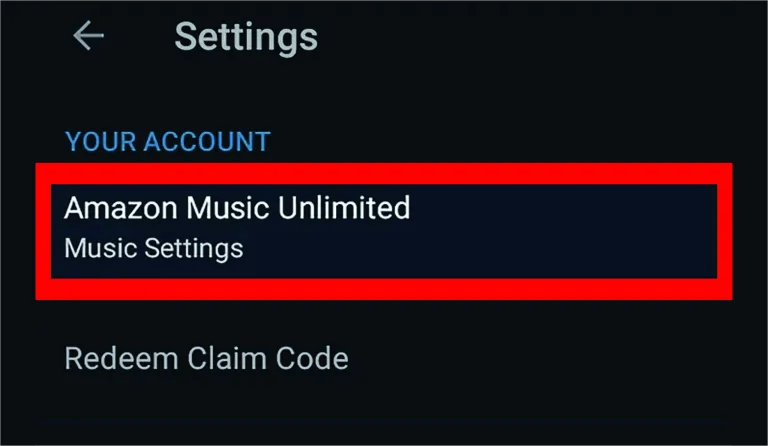
您還可以嘗試執行基本和常見的故障排除方法,例如重新啟動正在使用的設備、關閉亞馬遜音樂應用程序並重新打開它、刪除應用程序並重新安裝、關閉所有正在運行的程序,甚至檢查應用程序所需的更新或通過您的設備。
此外,您可以嘗試前往“亞馬遜音樂客戶服務中心”尋求專業人士或客戶支持團隊的幫助。
除了知道這個“亞馬遜音樂變灰”問題的原因和找出要解決的基本修復之外,如果你能避免它發生會更好 了解亞馬遜音樂下載。 這怎麼可能?
很簡單! 只需下載並保存您喜歡的所有亞馬遜音樂歌曲,然後以離線模式播放它們即可! 要做到這一點,您所要做的就是使用一個工具,該工具能夠擺脫亞馬遜歌曲的保護,並將它們轉換為靈活的格式,例如 MP3 以便您在任何裝置或媒體播放器上存取它們。 在這種情況下最好的就是這樣 DumpMedia 亞馬遜音樂轉換器.
這款專業轉換器工作速度足夠快,可幫助您節省時間,同時確保其完成工作而不會丟失歌曲的原始品質、ID3 標籤及其元數據資訊。 除了擁有 MP3 作為其支援的輸出格式之一,它支援 M4A、WAV 和 FLAC。
當談到應用程序的改進時,您一定會很高興知道該應用程序會不斷更新,並且如果您在使用該應用程序時遇到問題,隨時可以提供技術支持。
簡單的界面 DumpMedia 亞馬遜音樂轉換器 還使初學者和現有用戶可以很容易地轉換和下載他們喜歡的 Amazon Music 歌曲。
這是有關使用的分步教程 DumpMedia 亞馬遜音樂轉換器下載和轉換亞馬遜音樂歌曲。
第1步。 安裝 DumpMedia 一旦您檢查並驗證所有安裝要求都已滿足並完成,您的計算機上的 Amazon Music Converter。 安裝成功後啟動它並開始添加要轉換的亞馬遜音樂歌曲。

第2步。 選擇您想要使用的輸出格式,並確保設置輸出文件夾。 其他剩餘的輸出參數可以根據需要進行修改。

步驟#3。 一旦您對所做的設置感到滿意,只需勾選屏幕底部區域的“轉換”按鈕,應用程序就會開始轉換上傳的歌曲以及執行 DRM 刪除程序。
整個過程只需幾分鐘,轉換後的無 DRM 文件即可在您喜歡使用的任何設備或媒體播放器上進行流式傳輸。 您甚至可以將它們保存在您擁有的任何外部驅動器上或與您的朋友分享。
當這樣的問題出現時,確實很煩人,而且不知何故很煩人“亞馬遜音樂灰顯 ” 當您嘗試流式傳輸您的 Amazon Music 收藏夾時,問題突然出現了。 知道用戶可以做一些基本的解決方案,但結果並不總是得到保證,這可能會讓人感到寬慰。 與其依賴這些,建議您只需下載 Amazon Music 歌曲並通過此類應用程序以離線模式流式傳輸它們 DumpMedia 亞馬遜音樂轉換器.
